جولة إرشادية حول كيفية تثبيت pytorch المُحسّن واختياريًا MLX الجديد من Apple و/أو tensorflow من Google أو JAX على أجهزة Apple Silicon Mac وكيفية استخدام نماذج اللغة الكبيرة HuggingFace لتجاربك الخاصة. تُظهر أجهزة Mac الحديثة أداءً جيدًا لمهام التعلم الآلي.
سنقوم بالخطوات التالية:
homebrewpytorch مع دعم MPS (تظليل الأداء المعدني) باستخدام وحدات معالجة الرسومات Apple Siliconmlx الجديد من AppleJAX باستخدام برامج التشغيل المعدنية من Apple (التجريبية في هذه المرحلة الزمنية (2024-07)، وليست محدثة دائمًا.)tensorflow مع تحسينات برنامج التشغيل المعدني القابل للتوصيل من Applejupyter lab لتشغيل دفاتر الملاحظاتhuggingface وقم بتشغيل بعض نماذج اللغة المدربة مسبقًا باستخدام transformers وبضعة أسطر من التعليمات البرمجية داخل Jupyter Lab.ثم نقدم HowTos إضافية لـ:
(انتقل إلى 1. الاستعدادات إذا كنت تعرف الإطار الذي ستستخدمه)
Tensorflow وJAX وPytorch وMLX هي أطر عمل للتعلم العميق توفر المكتبات المطلوبة لتنفيذ عمليات الموتر المحسنة المستخدمة في التدريب والاستدلال. على المستوى العالي، تكون وظائف الأربعة متكافئة. يعتمد Huggingface على أي من تلك الأطر ويوفر مكتبة كبيرة من النماذج المدربة مسبقًا للعديد من حالات الاستخدام المختلفة، جاهزة للاستخدام أو للتخصيص بالإضافة إلى عدد من المكتبات الملائمة ونماذج التعليمات البرمجية لسهولة البدء.
jax-metal لا يتم تحديثه دائمًا بأحدث إصدارات JAX .تنشر HuggingFace نظرة عامة على دعم النموذج لكل إطار عمل. حاليًا، Pytorch هو المعيار الفعلي، إذا كنت ترغب في الاستفادة من النماذج الموجودة.
للحصول على إجابة (ربما مبسطة للغاية) على السؤال "ما هو الأسرع؟" قم بإلقاء نظرة على Jupyter Notebook 02-Benchmarks، وبمجرد الانتهاء من التثبيت، يمكنك اختبار البيئة الخاصة بك. يسمح دفتر الملاحظات بمقارنة سرعة ضرب المصفوفات لأطر عمل مختلفة. ومع ذلك، فإن الفرق بين الأطر عند أداء تدريب النموذج "القياسي" أو مهام الاستدلال سيكون على الأرجح أقل وضوحًا.
إذا لم تكن قد قمت بذلك، فانتقل إلى https://brew.sh/ واتبع التعليمات لتثبيت برنامج homebrew. بمجرد الانتهاء، افتح الوحدة الطرفية واكتب brew --version للتأكد من تثبيته بشكل صحيح.
استخدم الآن brew لتثبيت الإصدارات الأحدث من python و git . التوصية هي استخدام Python 3.12 الافتراضي الخاص بـ Homebrew، إذا كنت لا تخطط لاستخدام Tensorflow مع تحسين المعدن (لا يزال يتطلب 3.11 (في 2024-04)).
brew install [email protected] gitbrew install [email protected] gitيمكنك تثبيت كلا الإصدارين من Python ثم إنشاء بيئة افتراضية باستخدام إصدار Python المحدد الذي تحتاجه لكل حالة.
إذا كنت تخطط لاستخدام Linux أيضًا، فاعلم أن دعم إصدار Python يختلف أحيانًا بين إصداري Mac وLinux من أطر العمل.
لا تبذل شركة Apple الكثير من الطاقة للحفاظ على تحديث نظام التشغيل MacOS. إذا كنت تريد استخدام بايثون افتراضي محدث، فمن المنطقي أن تجعل بايثون البيرة هو بايثون النظام الافتراضي. لذا، إذا كنت تريد استخدام نظام Python 3.11 أو 3.12 الخاص بشركة Homebrew على مستوى العالم، فإن أسهل طريقة للقيام بذلك (بعد
brew install [email protected]أو3.11):
تحرير ~/.zshrc وإدراج:
# This is OPTIONAL and only required if you want to make homebrew's Python 3.12 as the global version:
export PATH= " /opt/homebrew/opt/[email protected]/bin: $PATH "
export PATH=/opt/homebrew/opt/[email protected]/libexec/bin: $PATH قم بتغيير كافة المراجع من 3.12 إلى 3.11 عند الرغبة في إنشاء لغة Python 3.11 القياسية للنظام.
(أعد تشغيل جهازك الطرفي لتنشيط تغييرات المسار، أو أدخل source ~/.zshrc في جلسة العمل الطرفية الحالية.)
بغض النظر عن نظام بايثون المستخدم، عند إنشاء بيئة افتراضية، يمكنك دائمًا تحديد إصدار بايثون المحدد الذي تريد استخدامه في
venvعن طريق إنشاءvenvباستخدام هذا الثعبان بالضبط. على سبيل المثال/usr/bin/python3 -m venv my_venv_nameينشئ بيئة افتراضية باستخدام macOS python من Apple (والذي في وقت كتابة هذه السطور، 2024-07، لا يزال عالقًا عند 3.9.6). انظر أدناه، البيئات الافتراضية ، لمزيد من التفاصيل.
الآن قم باستنساخ هذا المشروع كمشروع اختباري:
git clone https://github.com/domschl/HuggingFaceGuidedTourForMac يؤدي هذا إلى استنساخ مشروع الاختبار في دليل HuggingFaceGuidedTourForMac
الآن قم بإنشاء بيئة Python 3.12 لهذا المشروع وقم بتنشيطها:
(مرة أخرى: استبدل بـ 3.11 ، إذا كنت بحاجة)
python3.12 -m venv HuggingFaceGuidedTourForMac يؤدي إنشاء venv إلى إضافة الملفات المطلوبة (ثنائيات python، والمكتبات، والتكوينات) لبيئة python الافتراضية إلى مجلد المشروع الذي قمنا باستنساخه للتو، باستخدام نفس الدليل مرة أخرى HuggingFaceGuidedTourForMac . أدخل الدليل وقم بتنشيط البيئة الافتراضية:
cd HuggingFaceGuidedTourForMac
source bin/activate الآن يحتوي الدليل HuggingFaceGuidedTourForMac على محتوى مستودع github (على سبيل المثال 00-SystemCheck.ipynb ) وملفات البيئة الافتراضية (على سبيل المثال bin و lib etc ، include و share و pyvenv.cfg ):
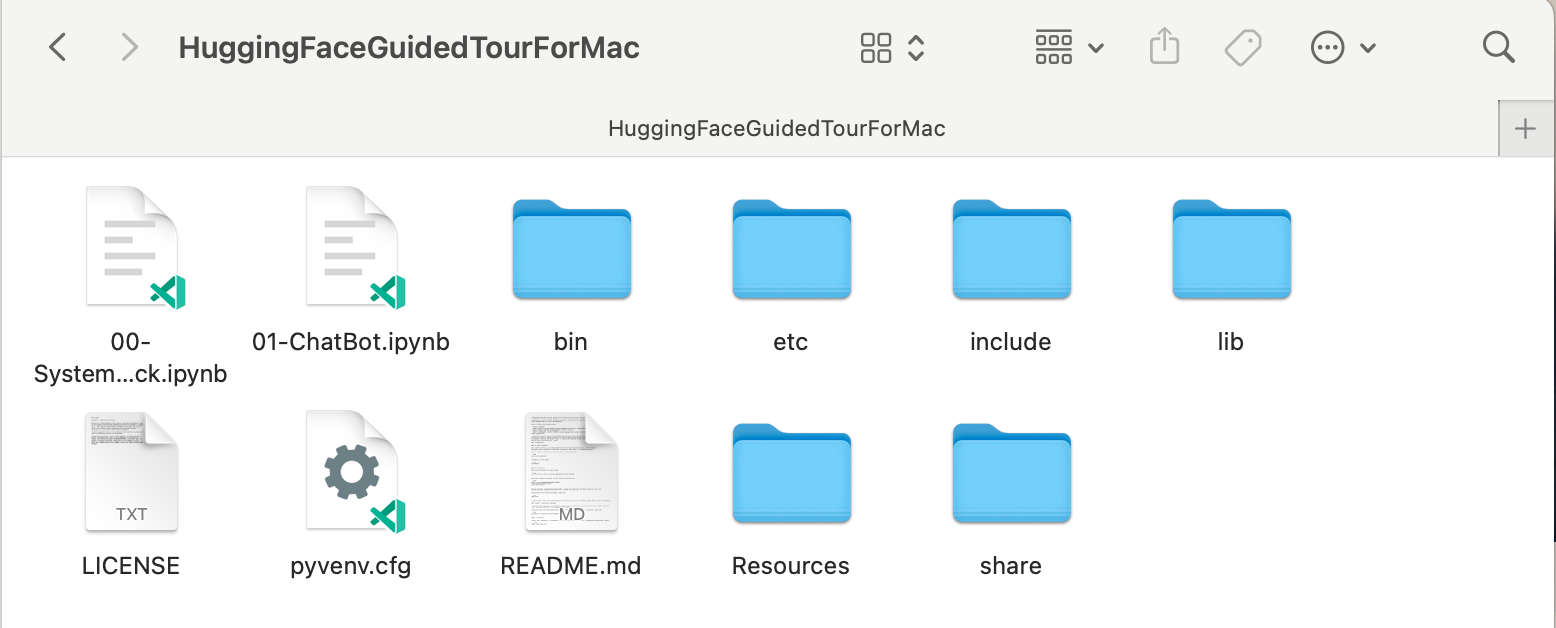
البدائل: إذا كان لديك العديد من إصدارات بايثون المختلفة المثبتة، فيمكنك إنشاء بيئة تستخدم إصدارًا محددًا عن طريق تحديد مسار الثعبان المستخدم لإنشاء venv ، على سبيل المثال:
/opt/homebrew/opt/[email protected]/bin/python3.12 -m venv my_new_312_env يستخدم لغة Python الخاصة بـ homebrew بشكل صريح لإنشاء venv جديد، بينما
/usr/bin/python3 -m venv my_old_system_venvسيستخدم إصدار Apple macOS python للبيئة الجديدة.
قم بإلغاء تنشيط هذه البيئة الافتراضية، ببساطة استخدم:
deactivate لإعادة تفعيله، أدخل الدليل الذي يحتوي على venv ، هنا: HuggingFaceGuidedTourForMac واستخدم:
source bin/activatevenvالحقيقة هي إحدى الخاصيات غير البديهية لـ
venv: أثناء دخولك إلى بيئة ما عن طريق تنشيطها في الدليل الفرعي لمشروعك (باستخدامsource bin/activate)، يظلvenvنشطًا عندما تغادر مجلد المشروع وتبدأ العمل على شيء مختلف تمامًا حتى تقوم بإلغاء تنشيطvenvبشكل صريح باستخدامdeactivate.هناك عدد من الأدوات التي تقوم بتعديل مطالبة النظام الطرفي لعرض
venvالنشط حاليًا، وهو أمر مفيد للغاية. تحقق من المركبة الفضائية (مستحسن)، أو إذا كنت تحب الزينةOh My Zsh.
 مثال مع تثبيت
مثال مع تثبيت powerlevel10k . يعرض الجانب الأيسر من موجه النظام الدليل الحالي، بينما يعرض الجانب الأيمن اسم venv . حاليا، لا يوجد venv نشط.
بعد تفعيل venv في HuggingFaceGuidedTourForMac :
 حتى لو تم تغيير دليل العمل (هنا إلى
حتى لو تم تغيير دليل العمل (هنا إلى home )، نظرًا لأن venv لا يزال نشطًا، فسيتم عرض اسمه على الجانب الأيمن بواسطة powerlevel10k . مفيد جدا.
راجع https://docs.python.org/3/tutorial/venv.html لمزيد من المعلومات حول بيئات Python الافتراضية.
pytorch تأكد من أن بيئتك الافتراضية نشطة باستخدام pip -V (الحرف الكبير V)، ويجب أن يُظهر هذا مسارًا pip داخل مشروعك:
<your-path>/HuggingFaceGuidedTourForMac/lib/python3.12/site-packages/pip (python 3.12)
باتباع https://pytorch.org ، سنقوم بتثبيت Pytorch باستخدام pip . تحتاج إلى الإصدار 2.x على الأقل (الافتراضي منذ 2023) للحصول على دعم MPS (Metal Performance Shaders) داخل pytorch، والذي يوفر ميزة أداء كبيرة على Apple Silicon.
لتثبيت pytorch في venv :
pip install -U torch numpy torchvision torchaudio لاختبار تثبيت pytorch بشكل صحيح، وتوافر تظليل الأداء المعدني MPS، افتح محطة طرفية، واكتب python وداخل غلاف python، أدخل:
import torch
# check if MPS is available:
torch . backends . mps . is_available () يجب أن يعود هذا True .
MLX pip install -U mlx مرة أخرى، ابدأ تشغيل python وأدخل:
import mlx . core as mx
print ( mx . __version__ ) يجب أن يؤدي ذلك إلى طباعة إصدار، مثل 0.16.1 (2024-07)
JAX يعد JAX خيارًا ممتازًا، إذا كان التحسين منخفض المستوى للخوارزميات والبحث خارج حدود خوارزميات التعلم العميق الراسخة هو تركيزك. تم تصميمه على غرار numpy ، وهو يدعم التمييز التلقائي بين "كل شيء" (لمشاكل التحسين) ويدعم التوجيه والتوازي لخوارزميات بايثون بما يتجاوز مجرد التعلم العميق. للحصول على الوظائف المتوقعة من أطر التعلم العميق الأخرى (الطبقات، ووظائف حلقة التدريب وما شابه ذلك "عالية المستوى")، فكر في تثبيت مكتبة شبكة عصبية إضافية مثل: flax .
لسوء الحظ، بدأت برامج تشغيل JAX المعدنية في التأخر عن إصدارات JAX، وبالتالي تحتاج إلى التحقق من جدول التوافق للإصدارات المدعومة من JAX التي تتوافق مع برامج تشغيل jax-metal المتوفرة.
لتثبيت إصدار محدد من JAX وأحدث إصدار jax-metal مع pip في البيئة النشطة:
# The version 0.4.26 is taken from the compatibility table mentioned above. Update as required.
pip install -U jax==0.4.26 jaxlib==0.4.26 jax-metal ابدأ تشغيل python (الإصدار 3.12 مدعوم) وأدخل:
import jax
print ( jax . devices ()[ 0 ])يجب أن يظهر هذا (عند التشغيل لأول مرة فقط):
Platform 'METAL' is experimental and not all JAX functionality may be correctly supported!
WARNING: All log messages before absl::InitializeLog() is called are written to STDERR
W0000 00:00:1721975334.430133 43061 mps_client.cc:510] WARNING: JAX Apple GPU support is experimental and not all JAX functionality is correctly supported!
Metal device set to: Apple M2 Max
systemMemory: 32.00 GB
maxCacheSize: 10.67 GB
I0000 00:00:1721975334.446739 43061 service.cc:145] XLA service 0x60000031d100 initialized for platform METAL (this does not guarantee that XLA will be used). Devices:
I0000 00:00:1721975334.446771 43061 service.cc:153] StreamExecutor device (0): Metal, <undefined>
I0000 00:00:1721975334.448269 43061 mps_client.cc:406] Using Simple allocator.
I0000 00:00:1721975334.448308 43061 mps_client.cc:384] XLA backend will use up to 22906109952 bytes on device 0 for SimpleAllocator.
[METAL(id=0)]
هنا METAL:0 هو الجهاز الذي ستستخدمه JAX لإجراء العمليات الحسابية، ويتم دعم Apple Silicon.
إذا رأيت بدلاً من ذلك أخطاء مثل:
RuntimeError: Unable to initialize backend 'METAL': INVALID_ARGUMENT: Mismatched PJRT plugin PJRT API version (0.47) and framework PJRT API version 0.54). (you may need to uninstall the failing plugin package, or set JAX_PLATFORMS=cpu to skip this backend.)
إصدار jax و jaxlib الخاص بك غير متوافق مع jax-metal . تحقق من جدول التوافق الخاص بـ jax-metal وقم بتثبيت الإصدارات المطلوبة كما هو موضح في الجدول.
tensorflowيفقد Tensorflow الدعم بسرعة، ولم تنشر Google حتى نماذج جديدة لـ Tensorflow. يوصى بوضع خطة ترحيل، إذا كنت تخطط لاستخدامها.
بينما يدعم Tensorflow Python 3.12 منذ 2.16، لم يتم تحديث مسرع macOS
tensorflow-metalمنذ 2023-09 (حالة 2024-07) ويتطلب Python 3.11:
تأكد من أن بيئتك الافتراضية نشطة باستخدام pip -V (الحرف الكبير V)، ويجب أن يُظهر هذا مسارًا pip داخل مشروعك:
<your-path>/HuggingFaceGuidedTourForMac/lib/python3.11/site-packages/pip (python 3.11)
باتباع https://developer.apple.com/metal/tensorflow-plugin/، سنقوم بتثبيت tensorflow مع pip داخل venv الخاص بنا:
pip install -U tensorflow tensorflow-metal لاختبار تثبيت tensorflow بشكل صحيح، افتح الطرفية، واكتب python وداخل غلاف python، أدخل:
import tensorflow as tf
tf . config . list_physical_devices ( 'GPU' )يجب أن ترى شيئًا مثل:
[PhysicalDevice(name='/physical_device:GPU:0', device_type='GPU')]
في هذه المرحلة، يجب أن يكون جهاز Apple Silicon Mac الخاص بك جاهزًا لتشغيل pytorch واختياريًا MLX و/أو JAX أو tensorflow مع دعم تسريع الأجهزة، باستخدام إطار عمل Apple Metal.
لاختبار ذلك، يمكنك استخدام jupyter lab لتشغيل بعض دفاتر الملاحظات. لتثبيت jupyter lab ، تأكد أولاً من أن البيئة الافتراضية التي تريد استخدامها نشطة ( pip -V )، واكتب:
pip install -U jupyterlab ipywidgetsإذا كان لديك إصدارات Jupyter أخرى مثبتة، فغالبًا لا يتم تحديث المسار إلى إصدار Jupyter المثبت حديثًا داخل
venvبشكل صحيح، أعد تنشيط البيئة للتأكد من استخدام إصدار Jupyter المحلي الصحيح:
deactivate
source bin/activateلبدء معمل Jupyter، اكتب:
jupyter lab يجب أن يؤدي هذا إلى فتح نافذة متصفح مع تشغيل jupyter lab . يمكنك بعد ذلك إنشاء دفتر ملاحظات جديد بلغة python وتشغيل بعض التعليمات البرمجية لاختبار عمل tensorflow و pytorch بشكل صحيح:
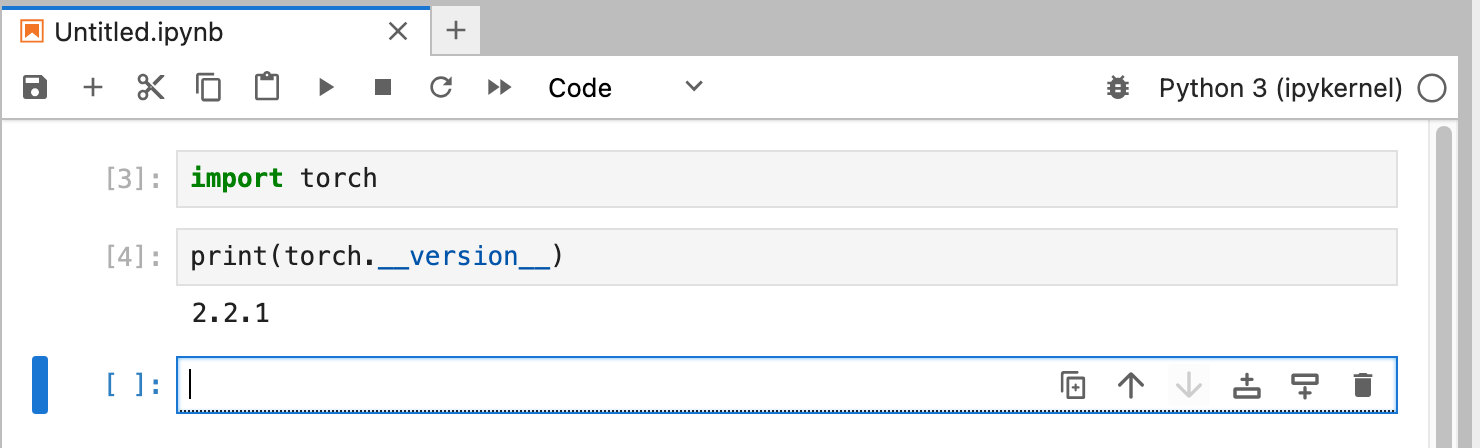
import torch
print ( "Pytorch version:" , torch . __version__ )إذا اكتمل هذا الإجراء بنجاح، فهذا يعني أن جهاز Mac الخاص بك جاهز الآن لتجارب التعلم العميق.
يعد HuggingFace مصدرًا رائعًا لتجارب البرمجة اللغوية العصبية والتعلم العميق. يوفر عددًا كبيرًا من نماذج اللغة المدربة مسبقًا وواجهة برمجة تطبيقات بسيطة لاستخدامها. سيسمح لنا بالبدء بسرعة في تجارب التعلم العميق.
transformers من تعليمات تثبيت Huggingface، نستخدم pip لتثبيت transformers :
pip install -U transformers accelerate " huggingface_hub[cli] "عند تجربة HuggingFace، ستقوم بتنزيل نماذج كبيرة سيتم تخزينها في الدليل الرئيسي الخاص بك على:
~/.cache/huggingface/hub. يمكنك إزالة هذه النماذج في أي وقت عن طريق حذف هذا الدليل أو أجزاء من محتواه.
accelerate أمرًا اختياريًا، ولكنه يستخدم لتشغيل بعض النماذج الكبيرة. قد يكون من الآثار الجانبية لتثبيت accelerate الرجوع إلى إصدار أقدم من بعض الوحدات الأخرى مثل numpy ."huggingface_hub[cli]" بتثبيت أدوات سطر أوامر Huggingface التي تكون مطلوبة أحيانًا لتنزيل نماذج (مرخصة جزئيًا) مثل Llama 3. داخل الدليل HuggingFaceGuidedTourForMac وactive venv ، ابدأ تشغيل jupyter lab وقم بتحميل دفتر الملاحظات 00-SystemCheck.ipynb . سيتحقق دفتر الملاحظات أولاً من جميع أطر التعلم العميق ويقدم المعلومات، إذا تم تثبيتها بشكل صحيح. وبعد ذلك، يتم استخدام Pytorch لإجراء تجربة بسيطة.
استخدم <Shift>-Enter لتشغيل خلايا دفتر الملاحظات.
إذا قمت بتشغيل Jupyter Lab قبل تثبيت Huggingface، فستحتاج إما إلى إعادة تشغيل python kernel في Jupyter أو ببساطة إعادة تشغيل Jupyter Lab، وإلا فلن تجد مكتبة Transformers.
بعد الاختبارات المختلفة، يجب أن ترى أخيرًا شيئًا مثل هذا:
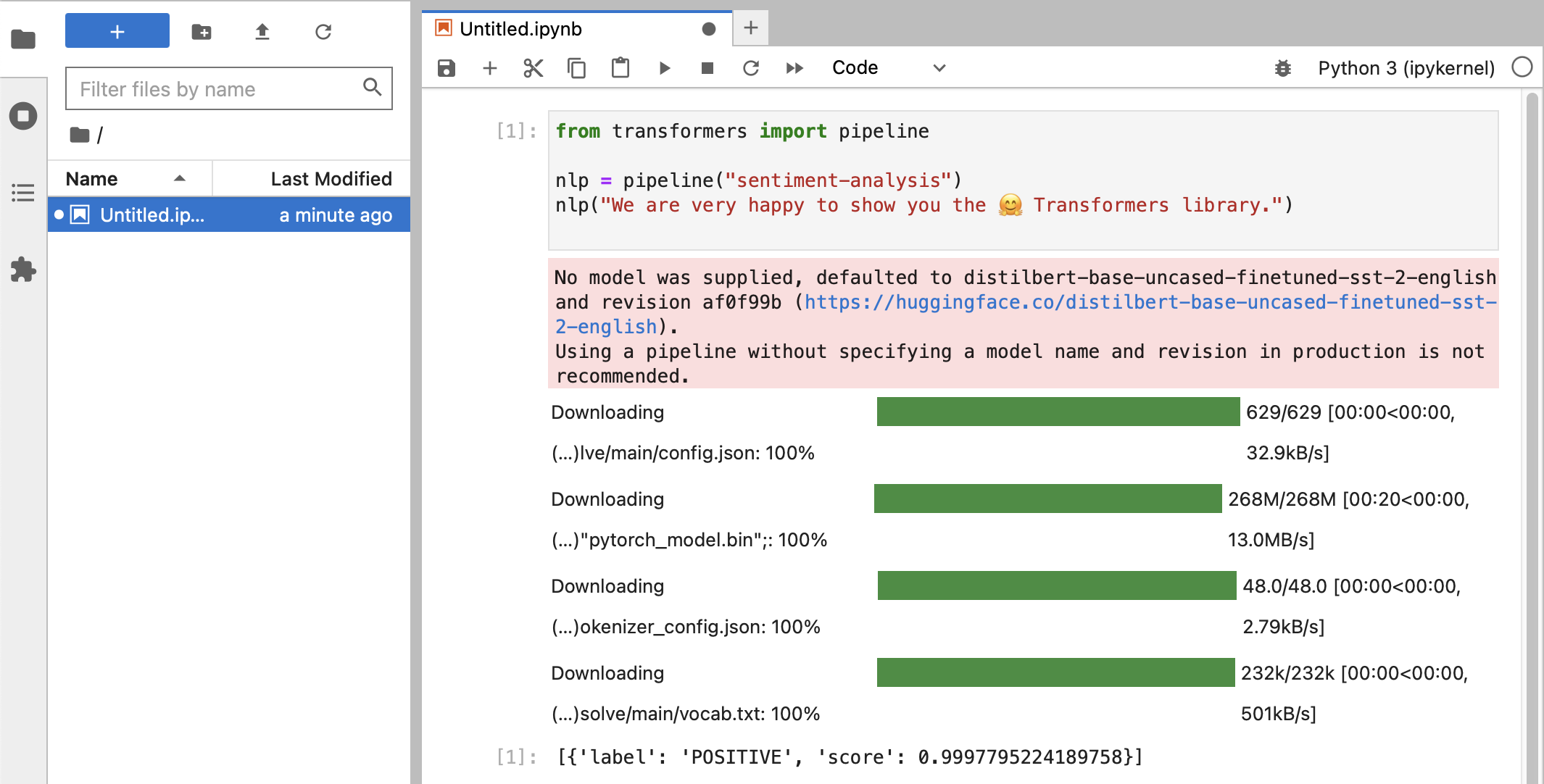
إذا حصلت على تصنيف POSITIVE بدرجة 0.99 ، فأنت مستعد لبدء تجربة HuggingFace!
سترى أن مكتبات
HuggingFaceتقوم بتنزيل جميع أنواع النقط الثنائية الكبيرة التي تحتوي على بيانات النموذج المُدرب. يتم تخزين هذه البيانات في الدليل الرئيسي الخاص بك على:~/.cache/huggingface/hub. يمكنك إزالة هذه النماذج في أي وقت عن طريق حذف هذا الدليل أو أجزاء من محتواه.
يمكنك فتح دفتر الملاحظات 01-ChatBot.ipynb لتجربة برنامج chatbot بسيط جدًا على جهاز Mac الخاص بك.
كود بايثون المستخدم هو:
import torch
from transformers import AutoModelForCausalLM , AutoTokenizer
from transformers . utils import logging
# Disable warnings about padding_side that cannot be rectified with current software:
logging . set_verbosity_error ()
model_names = [ "microsoft/DialoGPT-small" , "microsoft/DialoGPT-medium" , "microsoft/DialoGPT-large" ]
use_model_index = 1 # Change 0: small model, 1: medium, 2: large model (requires most resources!)
model_name = model_names [ use_model_index ]
tokenizer = AutoTokenizer . from_pretrained ( model_name ) # , padding_side='left')
model = AutoModelForCausalLM . from_pretrained ( model_name )
# The chat function: received a user input and chat-history and returns the model's reply and chat-history:
def reply ( input_text , history = None ):
# encode the new user input, add the eos_token and return a tensor in Pytorch
new_user_input_ids = tokenizer . encode ( input_text + tokenizer . eos_token , return_tensors = 'pt' )
# append the new user input tokens to the chat history
bot_input_ids = torch . cat ([ history , new_user_input_ids ], dim = - 1 ) if history is not None else new_user_input_ids
# generated a response while limiting the total chat history to 1000 tokens,
chat_history_ids = model . generate ( bot_input_ids , max_length = 1000 , pad_token_id = tokenizer . eos_token_id )
# pretty print last ouput tokens from bot
return tokenizer . decode ( chat_history_ids [:, bot_input_ids . shape [ - 1 ]:][ 0 ], skip_special_tokens = True ), chat_history_ids
history = None
while True :
input_text = input ( "> " )
if input_text in [ "" , "bye" , "quit" , "exit" ]:
break
reply_text , history_new = reply ( input_text , history )
history = history_new
if history . shape [ 1 ] > 80 :
old_shape = history . shape
history = history [:, - 80 :]
print ( f"History cut from { old_shape } to { history . shape } " )
# history_text = tokenizer.decode(history[0])
# print(f"Current history: {history_text}")
print ( f"D_GPT: { reply_text } " )يُظهر هذا برنامج chatbot (محدود ومتكرر جدًا) يستخدم نماذج DialoGPT من Microsoft.
الأشياء التي يجب تجربتها:
use_model_index بين 0..2 ، يمكنك تحديد نموذج لغة صغير أو متوسط أو كبير.history_text أعلاه.~/.cache/huggingface/hub . تتم إعادة تنزيل العناصر المفقودة تلقائيًا عند الحاجة. llama.cpp الذي ينفذ كود الاستدلال الضروري لتشغيل LLMs في كود C++ محسّن للغاية، مما يدعم تسريع Metal في Mac.تهدف هذه الفقرة إلى إلغاء تثبيت conda الذي تم استخدامه في الإصدارات الأقدم من هذا الدليل:
brew uninstall miniconda
التعديلات الإضافية هي (جميعها غير نشطة، بمجرد إزالة miniconda):
~/.condarc (قائمة القنوات) و ~/.conda .~/.zshrc (أو .bashrc ) لإعداد المسار والبيئة.~/.cache/huggingface/hub . ببساطة قم بإزالة الدليل. conda إلى pip و venv لأحدث الإصدارات من Tensorflow 2.13 وPytorch 2 وmacOS Sonoma، وأصبح التثبيت الآن أكثر بساطة.pytorch v2.0 الآن، يمكن الآن استبدال قناة pytorch-nightly بـ pytorch في تعليمات التثبيت. لم تعد هناك حاجة إلى قناة pytorch-nightly لدعم MPS.